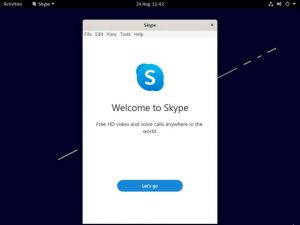Как установить Skype на Fedora 35/34/33/32/31
В этом руководстве мы покажем вам, как установить Skype на Fedora 35. Для тех из вас, кто не знал, Skype — самое популярное программное приложение, используемое для голосовых и видеозвонков с одного устройства на другое. Skype предоставляет отличные функции, такие как конференц-связь, обмен мгновенными сообщениями и видеозвонки. Для использования некоторых расширенных функций вам, возможно, придется заплатить за них по очень низкой цене.
В этой статье предполагается, что у вас есть хотя бы базовые знания Linux, вы знаете, как использовать оболочку, и, что наиболее важно, вы размещаете свой сайт на собственном VPS. Установка довольно проста и предполагает, что вы работаете с учетной записью root, в противном случае вам может потребоваться добавить ‘ sudo‘ к командам для получения привилегий root. Я покажу вам пошаговую установку Skype на Fedora 35.
Установите Skype на Fedora 35
Шаг 1. Прежде чем продолжить, обновите операционную систему Fedora, чтобы убедиться, что все существующие пакеты обновлены. Используйте эту команду для обновления пакетов сервера:
sudo dnf upgrade sudo dnf update sudo dnf install dnf-plugins-core
Шаг 2. Установка Skype на Fedora 35.
- Установите Skype, используя официальный репозиторий Skype RPM.
Теперь мы добавляем репозиторий Skype в вашу систему Fedora:
sudo curl -o /etc/yum.repos.d/skype-stable.repo https://repo.skype.com/rpm/stable/skype-stable.repo
Затем установите Skype, используя следующую команду:
sudo dnf install skypeforlinux
- Установите Skype с помощью Flatpak.
Второй способ — установить Skype с Flatpack, который по умолчанию установлен в вашей системе Fedora. Сначала включите Flatpak для Fedora, используя следующую команду:
flatpak remote-add --if-not-exists flathub https://flathub.org/repo/flathub.flatpakrepo
Затем установите Skype с помощью следующей команды:
flatpak install flathub com.skype.Client
Шаг 3. Доступ к Skype в Fedora.
После успешной установки запустите Skype из командной строки и впервые примите условия:
skypeforlinux
Поздравляю! Вы успешно установили Skype . Благодарим вас за использование этого руководства по установке Skype в вашей системе Fedora 35. Для получения дополнительной помощи или полезной информации мы рекомендуем вам посетить официальный сайт Skype .